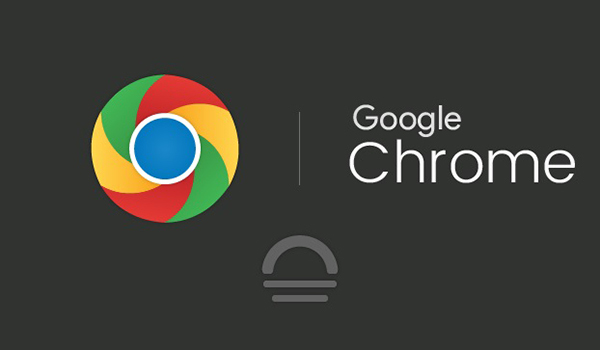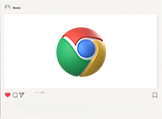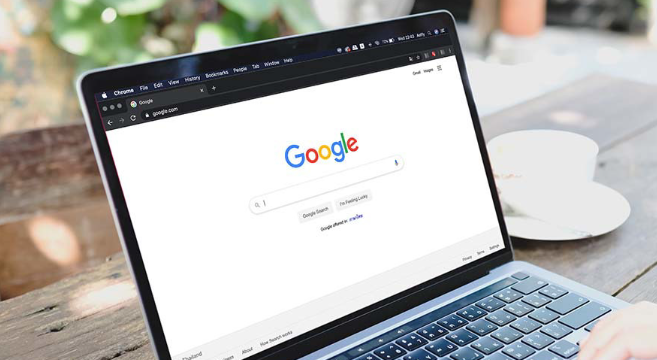谷歌浏览器怎么导出收藏夹
谷歌浏览器怎么导出收藏夹?谷歌浏览器是当下非常火爆的一款浏览器,这款浏览器操作简易,界面设计十分简洁,功能也比较丰富,支持用户的日常使用需求,在这款浏览器里访问网页,可以将重要的网页添加至收藏夹,想要在其他浏览器里打开这些收藏夹就需要先导出收藏夹。接下来小编就给大家带来谷歌浏览器收藏夹导出具体方法,有需要的朋友不妨来看看了解一下。

谷歌浏览器收藏夹导出具体方法
1、首先打开进入浏览器,然后点击右上角的“...”(如图所示)。
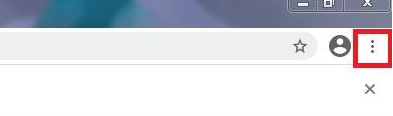
2、然后在弹出的菜单点击“书签管理器”再点击“书签”(如图所示)。
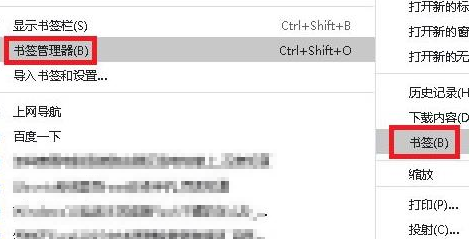
3、在书签中继续点击“...”(如图所示)。
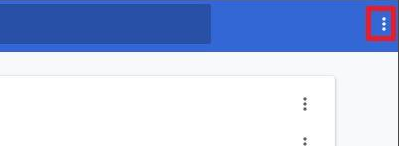
4、再点击下面的“导出书签”(如图所示)。
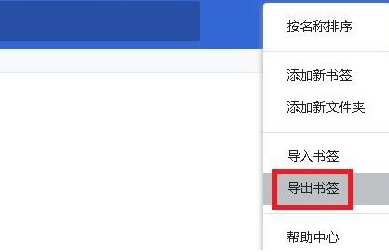
5、然后自己选择一个路径,点击“保存”即可(如图所示)。
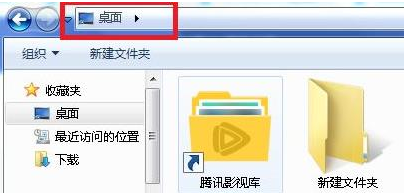
以上就是【谷歌浏览器怎么导出收藏夹?谷歌浏览器收藏夹导出具体方法】的所有内容啦,希望能够帮助大家解决问题。